Lokalize/tr: Difference between revisions
(Updating to match new version of source page) |
(Updating to match new version of source page) |
||
| Line 30: | Line 30: | ||
==Downloading Lokalize binaries for Windows== | ==Downloading Lokalize binaries for Windows== | ||
The latest nightly build of Lokalize for Windows is available [https://binary-factory.kde.org/job/Lokalize_Nightly_win32/ on the KDE Binary Factory] | The latest release build of Lokalize for Windows is available [https://binary-factory.kde.org/job/Lokalize_Release_win32/ on the KDE Binary Factory] | ||
The latest nightly build of Lokalize for Windows is also available [https://binary-factory.kde.org/job/Lokalize_Nightly_win32/ on the KDE Binary Factory] | |||
==İpuçları ve Püf Noktaları== | ==İpuçları ve Püf Noktaları== | ||
Latest revision as of 06:00, 26 March 2019
 |
Lokalize KDE ve diğer açık kaynak yazılımlar için tasarlanan yerelleştirme aracıdır. |
Lokalize ayrıca bilgisayar destekli çeviri sistemi (CAT - Computer-aided Translation) olup, OpenDocument dosyalarını (*.odt) çevirmenizi de sağlar. .odt dosyasından .xliff dosyalarına çevirileri aktarmak ve yapılan çevirilerin .odt dosyasına geri birleştirilmesi için dahili olarak Translate-Toolkit kullanılır.
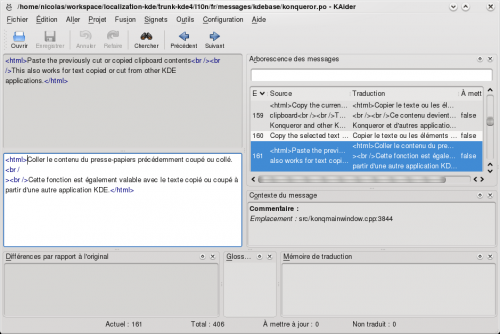
Lokalize'yi KDE trunk'tan Derlemek
libkf5i18n-dev, libkf5completion-dev, libkf5itemviews-dev, libkf5sonnet-dev, kross-dev başlık paketlerini ve libhunspell-dev paketlerini yükleyin. Ardından:
git clone git://anongit.kde.org/lokalize
veya
git clone git@git.kde.org:lokalize
and
cd lokalize mkdir build cd build cmake -DCMAKE_BUILD_TYPE=RelWithDebInfo .. make -j2 ./src/lokalize
Downloading Lokalize binaries for Windows
The latest release build of Lokalize for Windows is available on the KDE Binary Factory
The latest nightly build of Lokalize for Windows is also available on the KDE Binary Factory
İpuçları ve Püf Noktaları
Dosyalarda Ara
Çeviri Belleği (TM - Translation Memory), artık her iki çeviri çiftinin nereden geldiği bilgisini tutuyor. Bu yüzden diskinizdeki dosyalarda bir dizge istediğinizde, sadece bu dosyaların bulunduğu dizini sekmesine (F7) sürükleyerek TM'yi güncelleyin. Bir ya da iki dakika bekledikten sonra dizginizi sağındaki alana yazın ve Enter tuşuna basın.
Ardından sonuçlardan birine tıkladığınızda, bu ilgili dosyayı ve ilgili girişi açacaktır. Aynı gün içerisinde farklı bir arama yapmak istediğinizde, güncelleme aşamasını atlayıp sadece aramak istediğiniz şeyi yazmanız yeterli. TM sonuçlarını F7 panelinin sol tarafında bulunan alan ile dosya adlarına göre filtreleyebilirsiniz ().
Yazar
Nick Shaforostoff Facebook sayfası
